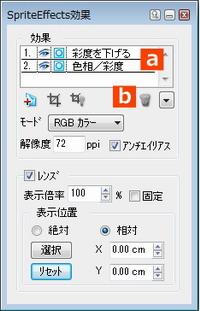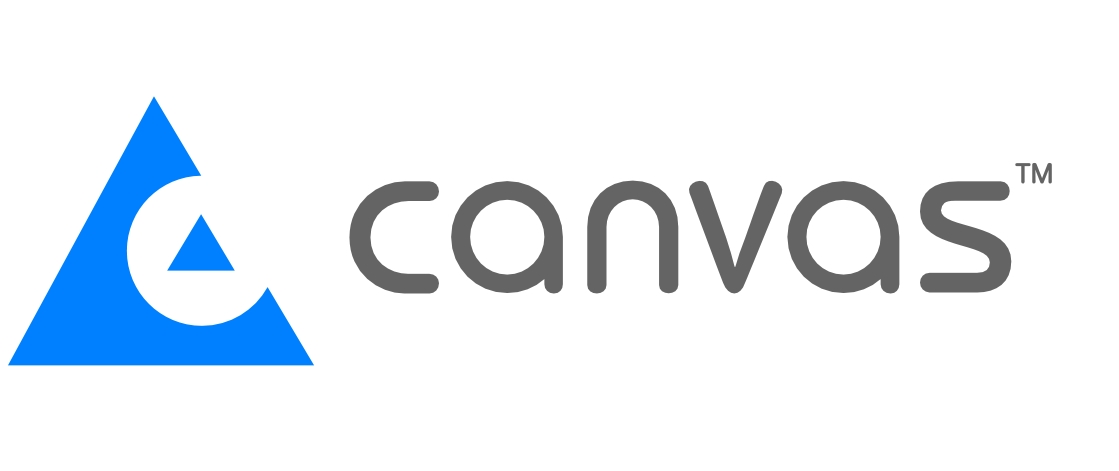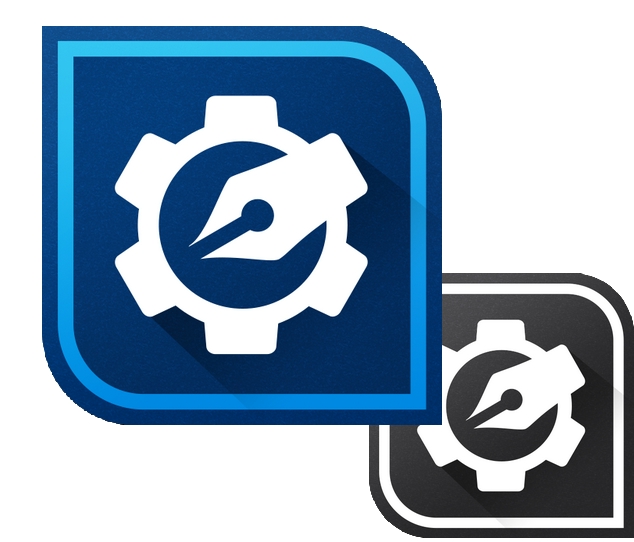画像をレンズでコーティングする
ステップ:
学習内容:
画像を加工する際にレンズを使うと、あたかもコーティングの膜をかけたかのごとく、オリジナルの画像に手をつけることなく加工ができます。
ステップ1.画像にレンズを適用する
![]()
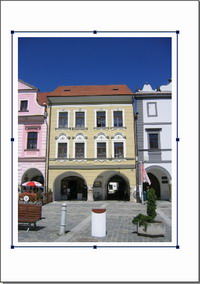 1. 画像を配置した後、画像より一回り大きな長方形を描き、[プロパティーバー]の[レンズ作成]ボタンをクリックする。(背面の画像が見やすいよう、前面の長方形は塗りインクをなしにする)
1. 画像を配置した後、画像より一回り大きな長方形を描き、[プロパティーバー]の[レンズ作成]ボタンをクリックする。(背面の画像が見やすいよう、前面の長方形は塗りインクをなしにする)
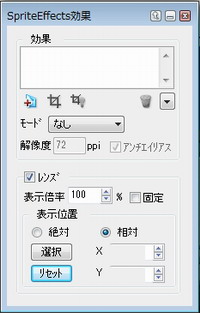
![]() 2. 長方形のレンズを選択し、[プロパティーバー]の[詳細]ボタンをクリックし、[SpriteEffects効果]パレットを表示する。
2. 長方形のレンズを選択し、[プロパティーバー]の[詳細]ボタンをクリックし、[SpriteEffects効果]パレットを表示する。
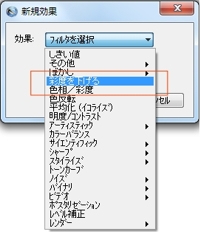
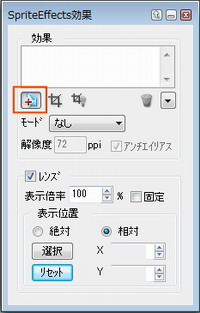 3. [新規効果]→[彩度を下げる]を選択し、[OK]ボタンをクリックする。
3. [新規効果]→[彩度を下げる]を選択し、[OK]ボタンをクリックする。
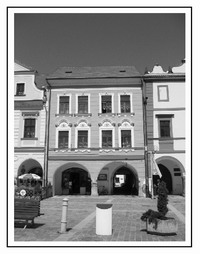 彩度を下げたことにより、画像がモノクロになりました。
彩度を下げたことにより、画像がモノクロになりました。
ステップ2.レンズ上にカラー設定を施し画像の色味を変更する
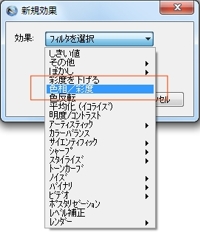
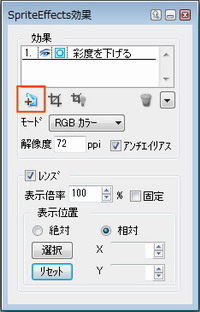 1. 長方形のレンズを選択し、[新規効果]→[色相/彩度]を選択し[色相/彩度]パレットを表示する。
1. 長方形のレンズを選択し、[新規効果]→[色相/彩度]を選択し[色相/彩度]パレットを表示する。
 2. [カラー設定]と[プレビュー]にチェックを入れ、色相[24]、彩度[21]、明度[-2]に設定する。
2. [カラー設定]と[プレビュー]にチェックを入れ、色相[24]、彩度[21]、明度[-2]に設定する。
 レンズの領域がセピア調の色味となりました。
レンズの領域がセピア調の色味となりました。
 3. 長方形を右側に移動し、オリジナルの写真と効果を与えたレンズの領域を比較してみる。
3. 長方形を右側に移動し、オリジナルの写真と効果を与えたレンズの領域を比較してみる。
![]() ヒント:
ヒント:
レンズに適用した特殊効果はいつでも取り外しや編集が可能です。効果を削除するにはSpriteEffects効果パレットから効果をドラッグ&ドロップでbのゴミ箱へ捨ててください。効果を編集するには、aの各効果項目をダブルクリックして編集します。(中には、再編集できない機能もあります。その場合は効果を一度削除し再度あらたに適用してください。)